Na tuto otázku se nás zeptal jeden ze čtenářů FOSS Linuxu a my jsme si řekli, že namísto pouhé odpovědi na komentář zveřejníme článek.
Ubuntu a jeho deriváty, včetně Linux Mint a elementárního OS, vyžadují svazek klíčů pokaždé, když uživatel restartuje počítač a spustí konkrétní internetové prohlížeče, včetně Google Chrome a Chromium.
Co je klíčenka?
Klíčenka za vás ukládá hesla a šifrovací klíče, stejně jako trezor na hesla. Vaše hesla jsou ve výchozím nastavení zašifrována a chráněna vaším přihlašovacím heslem. Při každém spuštění aplikace za vás klíčenka zadá heslo. Je to pravda, když nemáte povolené automatické přihlašování.
Pokud máte zapnuté automatické přihlašování, klíčenka za vás heslo nezadá. Místo toho vás požádá, abyste nejprve odemkli trezor z bezpečnostních důvodů. Ačkoli je toto chování zcela oprávněné, může se stát frustrujícím zážitkem, pokud jste jediným uživatelem svého počítače nebo se jedná o testovací počítač, kde nemáte uloženy žádné osobní údaje.
Zastavení vyskakovacího okna Keyring po restartu v Ubuntu, Linux Mint a elementárním OS
Možnost 1: Zakažte automatické přihlášení
Pokud nemáte aktivované automatické přihlašování, klíčenka se odemkne, když se přihlásíte ke svému uživatelskému účtu. Systém proto ověří, že jste uživatel, a při spuštění Chrome obchází výzvu ke svazku klíčů.
Možnost 2:Vymazat heslo pro klíčenku
Krok 1) Spusťte „Terminál“ a zadejte následující příkaz. Uživatelé základních OS možná budou muset nejprve povolit PPA, než se pokusí o níže uvedený příkaz. Ubuntu 17.10 je dodáván s předinstalovaným mořským koníkem, takže můžete vidět výstup, že „mořský koník je již nejnovější verzí…“.
sudo apt-get install seahorse
Krok 2) Po dokončení instalace spusťte „seahorse“ z programů.
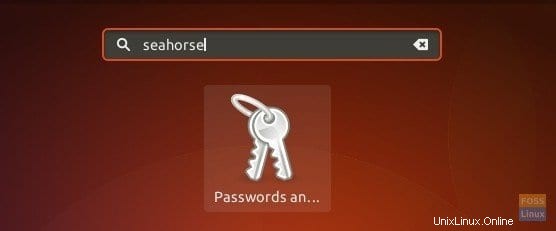
Krok 3) Klikněte pravým tlačítkem na „Přihlásit se“ a vyberte „Změnit heslo.“
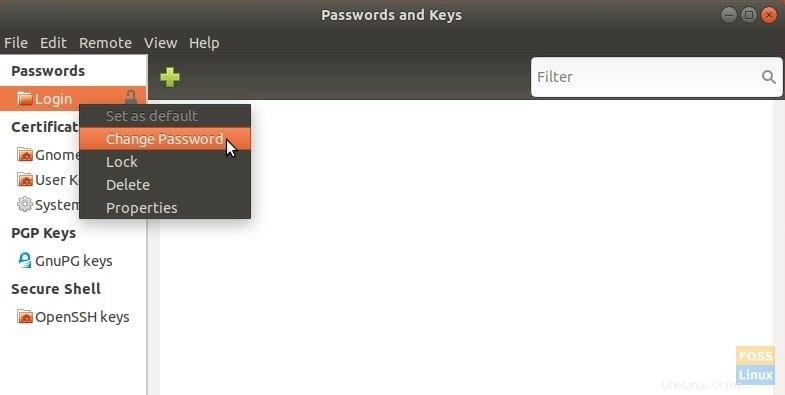
Krok 4) Když uvidíte vyskakovací okno, zadejte staré heslo. Poté ponechte pole pro nové heslo prázdné. Nevstupujte ani do prostoru. Klikněte na „Pokračovat“.
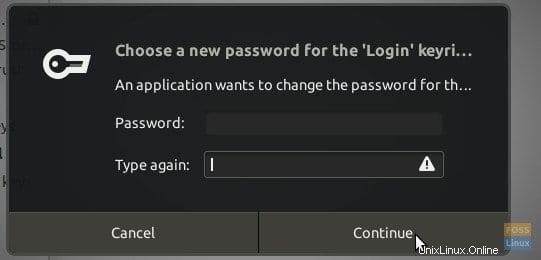
Krok 5) Měli byste vidět zjevné vyskakovací okno s varováním, že hesla nebudou zašifrována. Klikněte na „Pokračovat“.
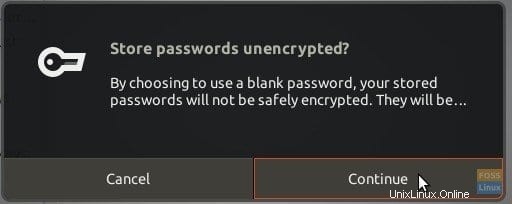
A je to! Restartujte počítač, aby se nastavení projevilo. Při příštím spuštění prohlížeče Chrome nebo Chromium byste neměli vidět požadavek na svazek klíčů.